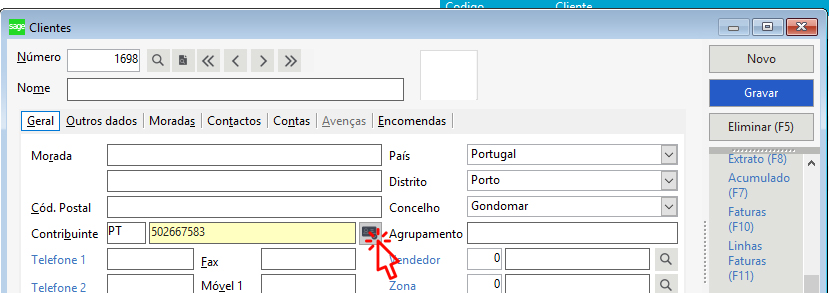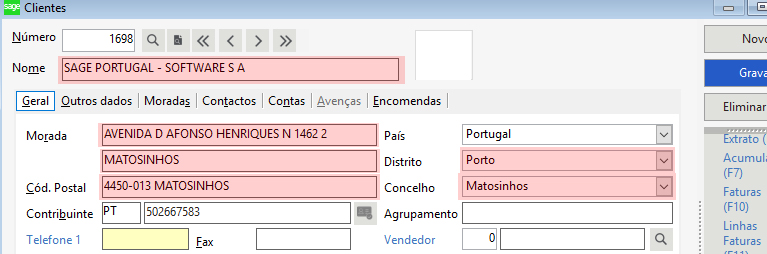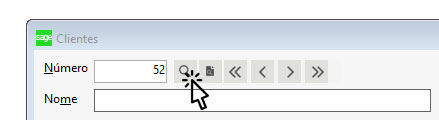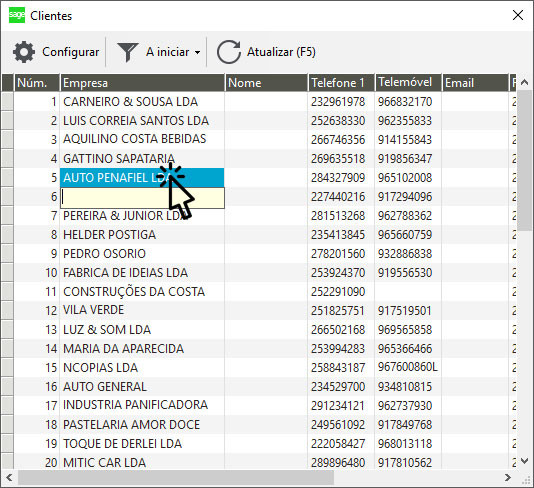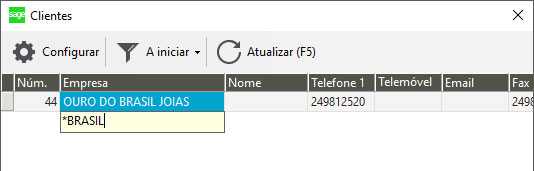Manual SAGE – Como criar uma nova série de numeração de faturação no Sage Gestão Comercial, Sage Retail, Factuplus

Como criar uma nova série de numeração de faturação no Sage Gestão Comercial, Sage Retail, Factuplus
Vamos mostrar como criar uma nova série de faturação no programa Sage Gestão Comercial, sendo estes os mesmos procedimentos para o Sage Retail e Sage Factuplus Evolução.
A criação de novas séries depende das suas necessidades e da forma como pretende organizar administrativamente a sua faturação.
Exemplo: Criar uma nova série em cada ano, uma série distinta para cada ponto de venda, etc.
Pode criar as séries que necessitar, desde que permaneça durante um ano fiscal e respeite a numeração sequencial.
Exemplificando:
1 – Clicamos no menu [ Diversos -> Configurações -> Configuração de Documentos – > Séries de Documentos ]
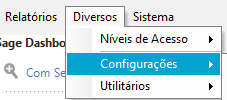
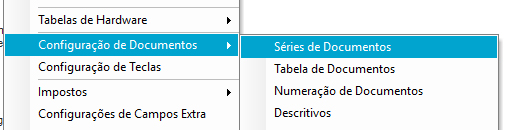
2 – Quando abrir o quadro das séries de documentos, clicar no ícone [ + ]
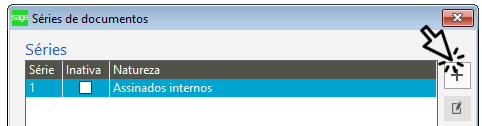
3 – Escrever a nova série pretendida “o campo é alfanumérico” e clicar em [ OK ]
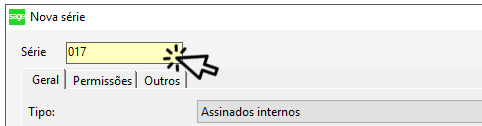
4 – Predefinir a série desejada [ no rodapé do quadro ], confirmar essa alteração e clicar em [ OK ]
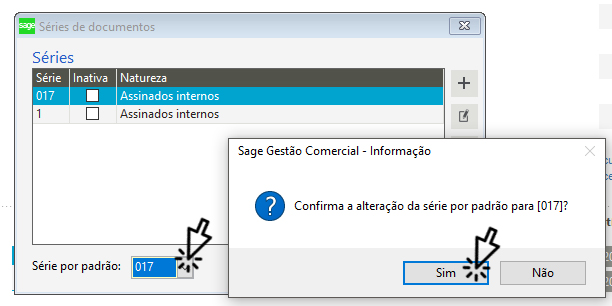

Veja o nosso vídeo de exemplo!
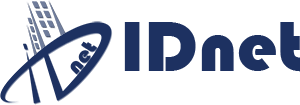
 , diretamente no Sage Dashboard
, diretamente no Sage Dashboard